Vind het serienummer of IMEI-nummer op uw iPhone, iPad of iPod touch of MacBook
Ontdek hier hoe u het serienummer, IMEI-/MEID-nummer en ICCID-nummer op een iPhone, iPad of iPod touch vindt.
Het serie-, IMEI-/MEID- of ICCID-nummer vinden
- Ga op uw apparaat naar 'Instellingen'
- Kies vervolgens 'Algemeen' en tik hierna op 'Info'.
- Zoek het serienummer. Om het IMEI-/MEID-nummer en het ICCID-nummer te vinden moet u mogelijk naar onder scrollen.
- Kopieer het nummer door uw vinger op het nummer te houden en plak deze vervolgens waar u hem wilt hebben.

Afbeelding iPhone Instellingen (bron: support.apple.com)
Mocht u het nummer nog niet gevonden hebben, dan kunt u ook het volgende doen:
iPhone
Op de volgende devices vindt u het serienummer in 'Instellingen' en het IMEI-/MEID-nummer op de simkaarthouder. U kunt ook het IMEI-/MEID-nummer gebruiken in plaats van het serienummer als u support nodig hebt:
- iPhone 12
- iPhone 12 mini
- iPhone 12 Pro
- iPhone 12 Pro Max
- iPhone SE (2e generatie)
- iPhone 11
- iPhone 11 Pro
- iPhone 11 Pro Max
- iPhone XS
- iPhone XS Max
- iPhone XR
- iPhone X
- iPhone 8
- iPhone 8 Plus
- iPhone 7
- iPhone 7 Plus
- iPhone 6s
- iPhone 6s Plus

Afbeelding: simkaarthouder (bron: support.apple.com)
Op de volgende apparaten vindt u het serienummer in 'Instellingen' en het IMEI-/MEID-nummer (de eerste veertien cijfers van het IMEI-nummer zijn het MEID-nummer) op de achterkant van het apparaat. U kunt ook het IMEI-/MEID-nummer gebruiken in plaats van het serienummer als u support nodig hebt:
- iPhone 6
- iPhone 6 Plus
- iPhone SE (1e generatie)
- iPhone 5s
- iPhone 5c
- iPhone 5

Afbeelding: achterkant iPhone (bron: support.apple.com)

iPad en iPod touch
Voor de iPad Pro, iPad of iPod touch vindt u het serienummer op de achterkant van het device. Op een iPad ziet u daar ook het IMEI-nummer.

De Finder en iTunes
Het serienummer voor uw device kunt u ook opzoeken in de Finder of in iTunes:
- Sluit het apparaat aan op uw computer.
- Open Finder op een Mac met macOS Catalina 10.15 of hoger. Gebruik iTunes op een Mac met macOS Mojave of lager, of op een pc.
- Zorg in de Finder ervoor dat het tabblad 'Algemeen' zichtbaar is. In iTunes klikt u op het tabblad 'Overzicht' om de informatie te bekijken.
- Klik voor een iPhone op 'Telefoonnummer' onder de naam of het model van het apparaat om het IMEI-/MEID- en ICCID-nummer te zien.
Klik voor een iPad (Cellular-model) op 'Serienummer' om de CDN-, IMEI-/MEID- en ICCID-nummers te zien.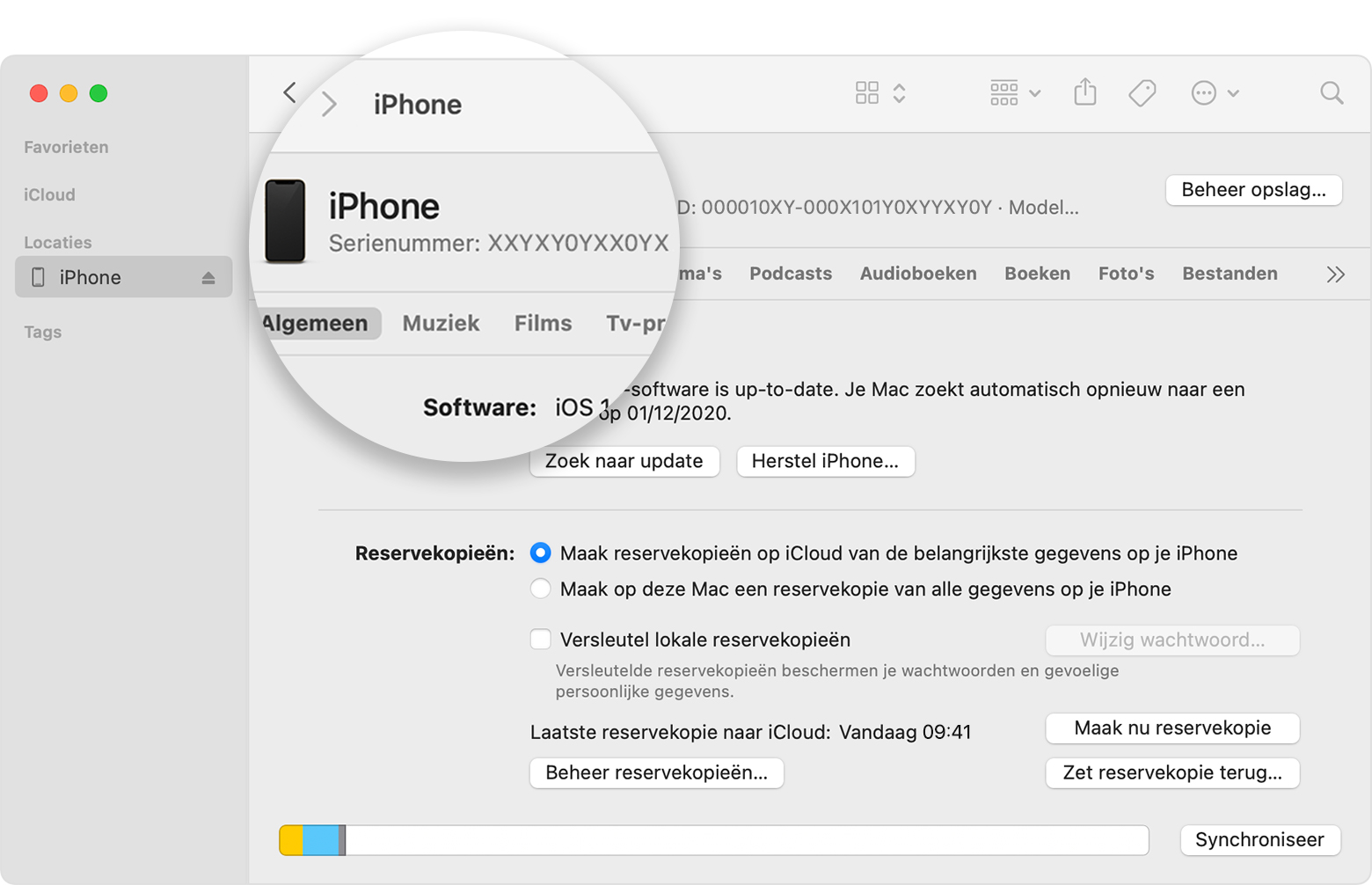
Als u deze info ergens wilt plakken, kiest u voor 'Wijzig' en vervolgens voor 'Kopieer serienummer'.

Heeft u het apparaat niet bij de hand?
Het serienummer of IMEI-/MEID-nummer kan op verschillende plaatsen staan.
- Ga naar appleid.apple.com in een webbrowser op je computer.
- Log in met de Apple ID die u op uw apparaat gebruikt.
- Scroll naar beneden naar het gedeelte 'Apparaten'. Selecteer het apparaat om het serienummer en IMEI-/MEID-nummer te zien.
Als het hiermee nog gelukt is, kunt u het volgende proberen:
- Heeft u een ander apparaat met iOS 10.3 of hoger dat bij uw Apple ID is ingelogd? Ga dan op dat apparaat naar 'Instellingen' > '[Uw naam]'. Scroll naar beneden om de apparaten te zien waarop u met uw Apple ID bent ingelogd. Tik op de naam van het apparaat om het serienummer en het IMEI-/MEID-nummer te zien.
Het serienummer van een MacBook vinden
Afhankelijk van het product, vindt u het serienummer:
- Op de buitenkant van het product.
- Op een Mac, door in het Apple-menu de optie 'Over deze Mac' te kiezen.
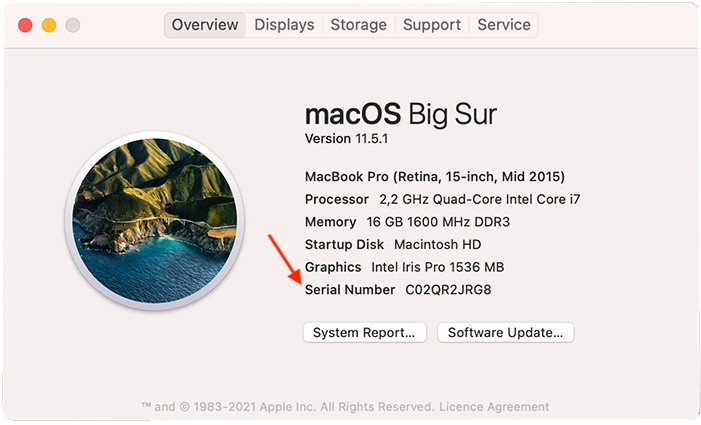
Als u het product niet bij de hand hebt of als u het niet kunt inschakelen
- Als u de originele verpakking van het product nog hebt, kunt u het serienummer vinden onder de streepjescode.
- Het serienummer van het apparaat staat ook op de originele verkoopbon of factuur.
Reparatie nodig?
Wilt u uw Apple apparaat ter reparatie aanbieden? Dan helpen we u graag verder. Voor de aanmelding van het toestel hebben we de benodigde stappen hier voor u op een rij gezet.